电脑屏幕刷屏率导致黑屏如何解决?是硬件问题吗?
13
2025-04-01
当您的电脑屏幕上出现卡顿现象,而常规的关机键似乎失去作用时,这不仅令人沮丧,还可能对您的工作或娱乐产生影响。幸运的是,有几个方法可以帮助您摆脱这种困境。本文将详细介绍遇到电脑屏幕卡住且无法正常关机时应采取的步骤,并提供一些预防措施来避免类似问题再次发生。
确认所有的硬件连接是否稳定。有时,显示器与电脑主机之间的连接线可能会松动。您可以尝试重新连接线缆或尝试更换另一条线缆来确认问题是否出在这里。
操作步骤:
1.关闭电脑和显示器。
2.断开显示器电源并拔下所有连接线。
3.重新连接显示器电源,然后插回连接线。
4.打开显示器和电脑,检查问题是否解决。
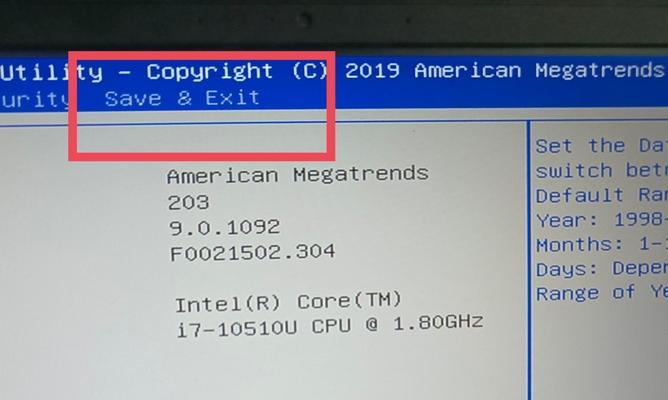
如果硬件连接没有问题,可以尝试通过强制关机的方式来关闭电脑。强制关机是一种可以绕过操作系统正常关机流程的操作,通常在系统无响应时使用。
操作步骤:
1.长按电源键持续4-5秒,直到电脑强制关机。
2.等待片刻后,按电源键开机,检查电脑是否可以正常启动。

如果强制关机无效,您可以尝试使用任务管理器来结束卡住的进程。任务管理器允许您查看当前运行的所有程序和进程,并可强制结束那些导致系统卡顿的进程。
操作步骤:
1.按`Ctrl+Shift+Esc`打开任务管理器。
2.在“进程”选项卡中查找响应不正常的程序。
3.选中该程序,点击“结束任务”按钮强制关闭程序。
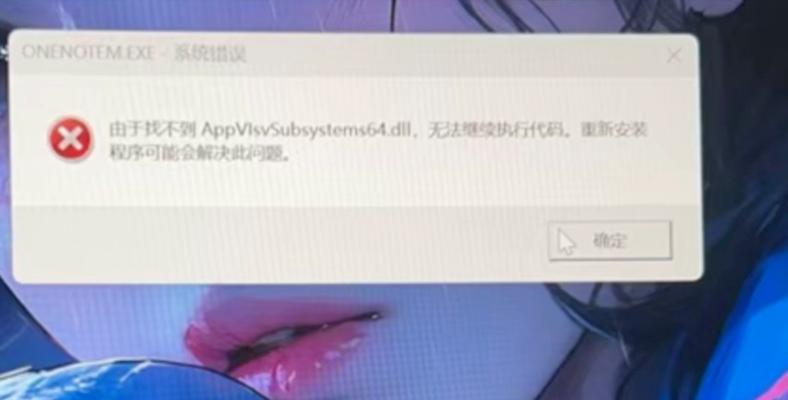
如果以上方法都无法解决问题,可能需要考虑进行系统恢复或重装系统。在尝试这一操作之前,请确保备份重要数据以防丢失。
操作步骤:
1.插入系统安装盘或使用系统恢复盘。
2.重启电脑,按提示进入系统恢复模式。
3.按照向导步骤执行系统恢复或重装。
有时候,外接设备可能干扰电脑正常关机。如果您有外接设备,比如USB设备、打印机等,尝试断开这些设备后再试一次关机。
操作步骤:
1.关闭电脑并断开所有外接设备。
2.开启电脑,检查是否能够正常关机。
3.如果问题解决,则逐一重新连接外接设备,找出问题源头。
如果上述所有步骤都无法解决问题,那么可能是硬件出现了故障。显卡、内存条等硬件故障都可能导致电脑无法正常关机。此时,您可能需要寻求专业的硬件检测或联系技术支持。
为了防止未来再次遇到类似问题,您可以采取以下措施:
定期更新系统和驱动程序,保持电脑运行在最佳状态。
定期清理电脑内部的灰尘,避免因过热导致的卡顿。
使用可靠的安全软件,防止恶意软件影响系统性能。
检查电源供应是否稳定,不稳定的电源也可能是导致问题的原因之一。
Q1:强制关机后,电脑会不会有损坏的风险?
A1:短期偶尔进行强制关机一般不会对电脑造成损害。但如果频繁使用,可能会对硬盘造成损坏。
Q2:电脑卡顿时,是否可以直接断电来避免数据丢失?
A2:不建议直接断电,因为这样做可能会导致未保存的数据丢失,甚至可能损坏硬盘。
Q3:如果我的电脑是Mac,上述步骤还适用吗?
A3:上述步骤主要是针对Windows系统的电脑。如果是Mac电脑,可以尝试使用`Command+Option+Esc`打开强制退出应用窗口,或者使用`Command+Option+Power`强制关机。
通过以上步骤,您应该能够应对电脑屏幕卡住时无法正常关机的问题。记住,维护和正确使用电脑是避免此类问题的关键。希望本文的指导能帮助您顺利解决问题。
版权声明:本文内容由互联网用户自发贡献,该文观点仅代表作者本人。本站仅提供信息存储空间服务,不拥有所有权,不承担相关法律责任。如发现本站有涉嫌抄袭侵权/违法违规的内容, 请发送邮件至 3561739510@qq.com 举报,一经查实,本站将立刻删除。